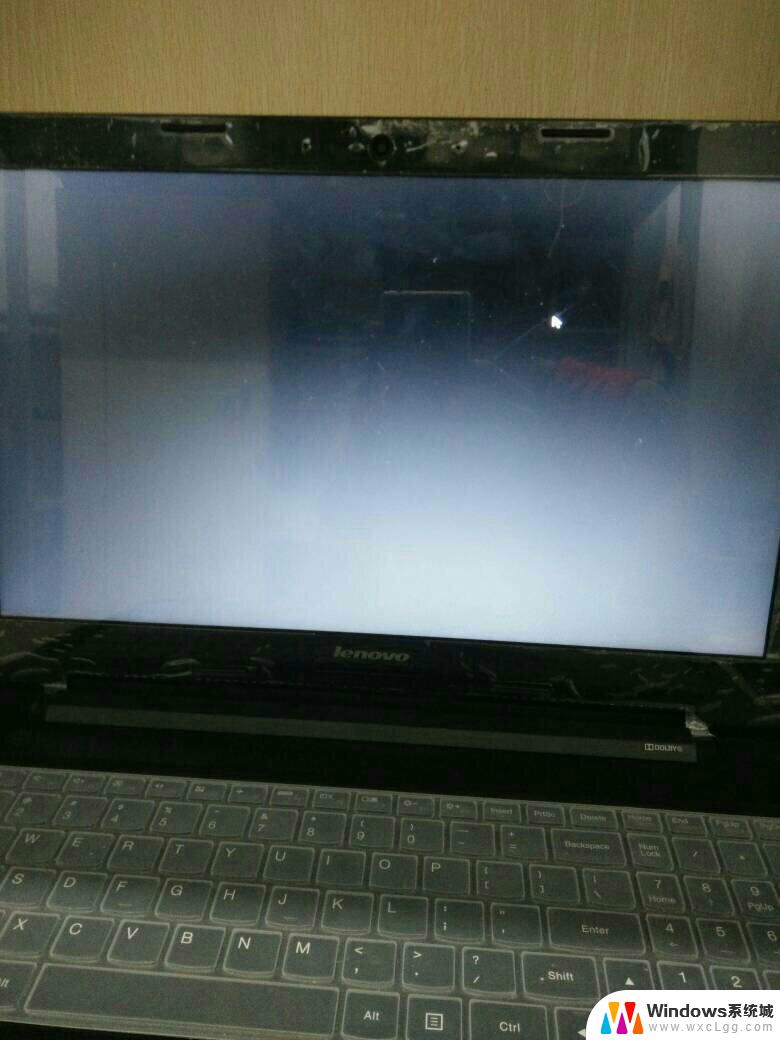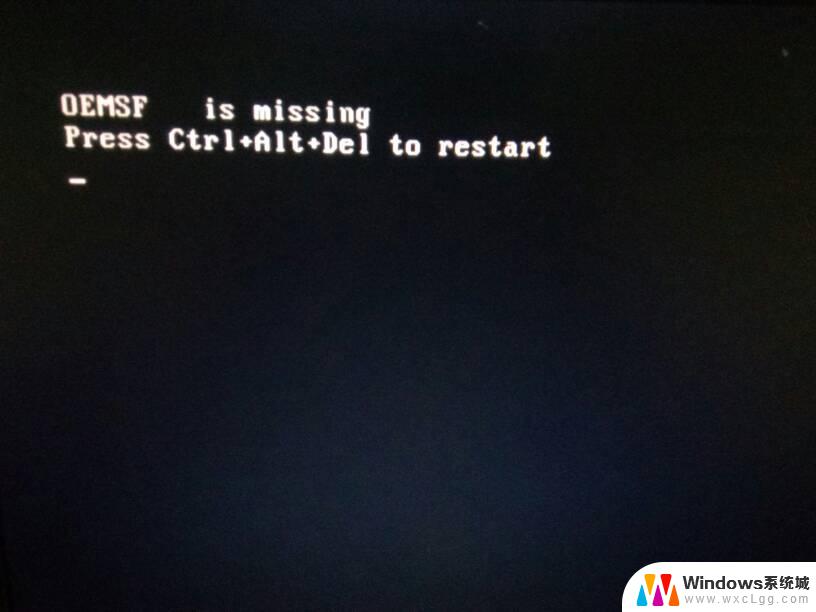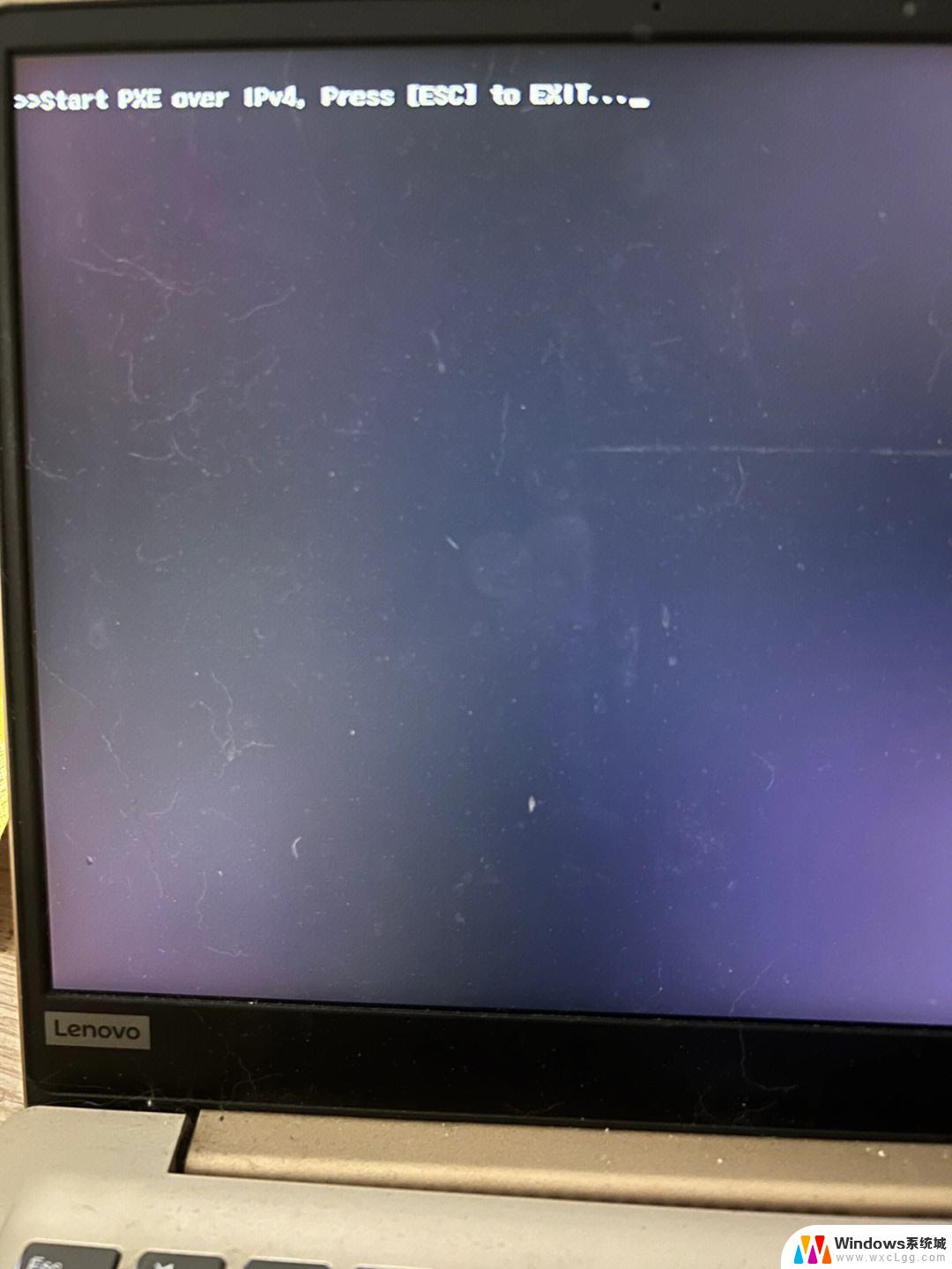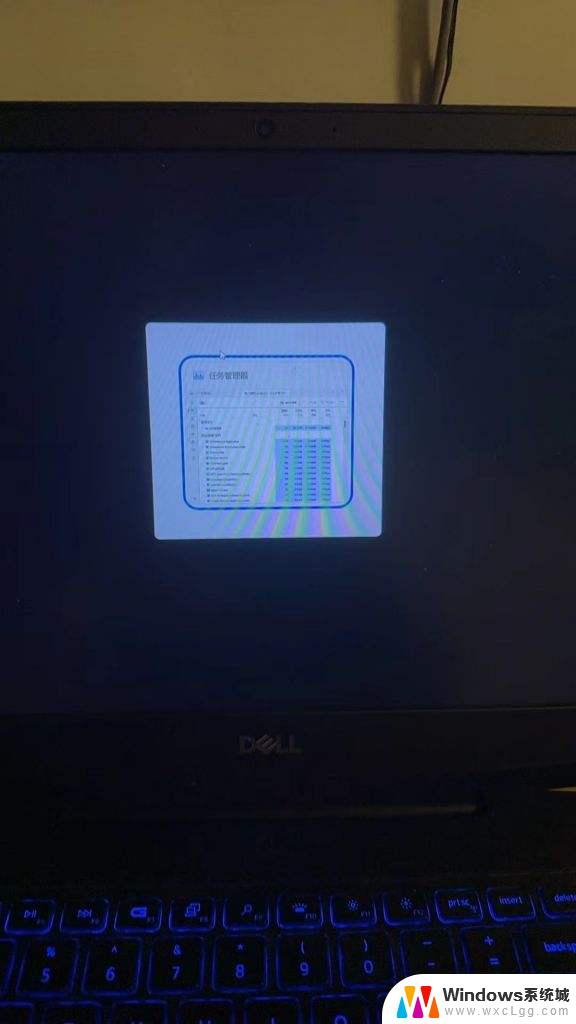笔记本无法开机怎么解决 笔记本电脑黑屏无法开机的解决方法
笔记本无法开机怎么解决,笔记本电脑在我们日常生活中扮演着重要的角色,它的便携性和高效性使得我们能够随时随地进行工作和娱乐,当我们遇到笔记本无法开机的问题时,会让我们感到困惑和焦虑。笔记本电脑的黑屏现象是其中一种常见情况,它可能由多种原因引起,如硬件故障、软件冲突或操作系统错误等。在这篇文章中我们将探讨一些解决笔记本电脑黑屏无法开机问题的方法,帮助您尽快恢复正常使用。
具体步骤:
1.现象:按下电源开关键之后电源灯都不亮,但是充电指示灯亮着。
原因:主板不通电。
方案:释放静电尝试(去除电脑的电池和电源线,确保笔记本处于完全不通电状态。重复按电源开关6-8次,每次持续按住6-8秒,接上电源尝试开机),如果能正常开机,故障解决;如果还是不能正常开机,建议送修当地服务站检测硬件。

2.现象:按下电源开关键之后电源灯亮,能听见硬件运转声音,但是屏幕上没有任何显示。
原因:显示屏或者显卡故障。
方案:建议送修当地服务站检测硬件。

3.现象:按下电源开关键之后能看到Acer Logo界面,之后无法进入系统。屏幕上提示修复计 算机或者英文报错信息,在Acer Logo界面按F2能够进入BIOS设置界面。
原因:系统遭到破坏。
方案:如果使用的是预装正版win7系统,建议备份资料在Acer Logo界面按ALT+F10一键还原;如 果使用的不是预装系统,建议备份资料重新安装系统。

4. 现象:按下电源开关键之后能看到Acer Logo界面,之后无法进入系统。屏幕上提示英文报错信息,在Acer Logo界面按F2无法进入BIOS设置界面。
原因:硬盘等其他硬件故障。
方案:建议送修当地服务站检测硬件。
以上是关于笔记本无法开机的解决方法,如果遇到这种情况,您可以按照以上步骤来解决,希望这些方法能对您有所帮助。